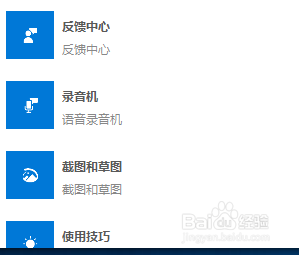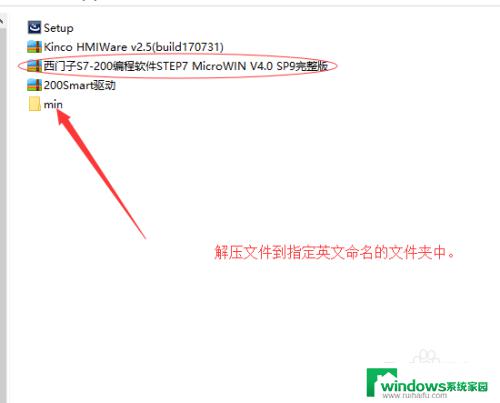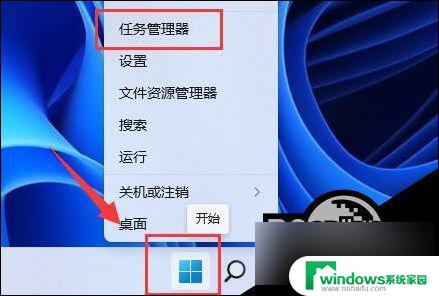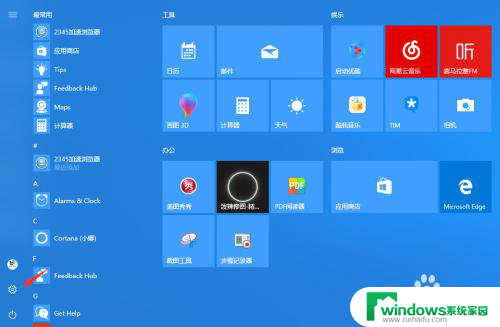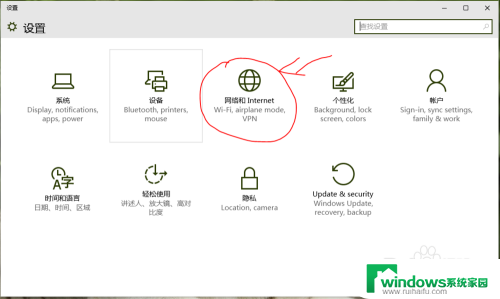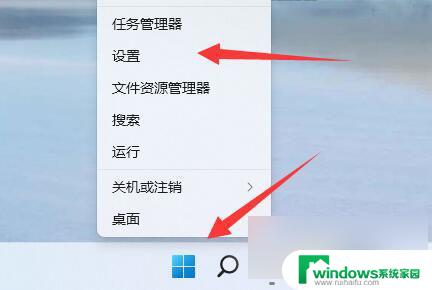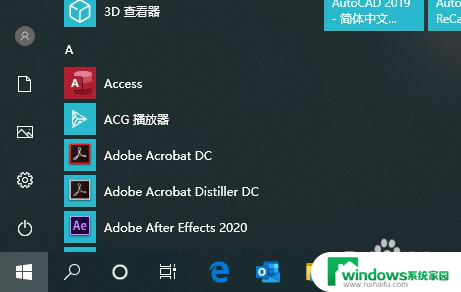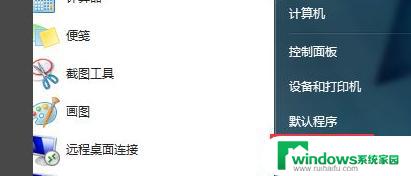怎样更改win11系统中软件安装位置 Win11如何更改软件安装位置步骤
更新时间:2025-03-23 13:41:15作者:yang
Win11系统默认安装软件的位置是在系统盘,但是有时候我们希望将软件安装在其他分区,以释放系统盘的空间或提高软件运行的速度,那么在Win11系统中,我们应该如何更改软件的安装位置呢?下面就让我们一起来了解一下Win11如何更改软件安装位置的步骤。
win11怎么改变软件安装位置:
1、首先打开左下角开始菜单。
2、接着打开其中的“设置”。
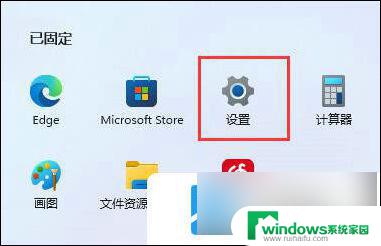
3、然后进入“存储”选项。
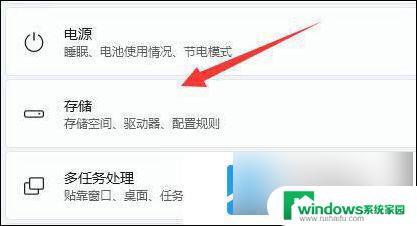
4、随后展开高级存储设置,打开“保存新内容的地方”。
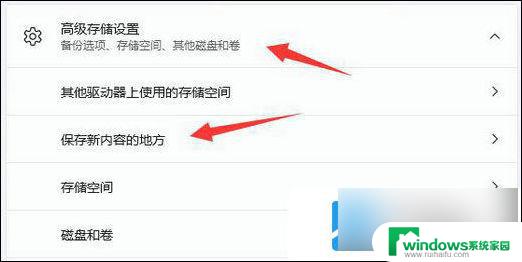
5、在其中修改新内容的保存路径。
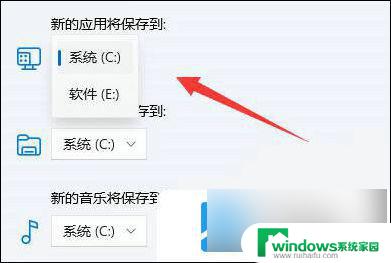
6、修改好之后,打开文件资源管理器,右键下载文件夹选择“属性”。
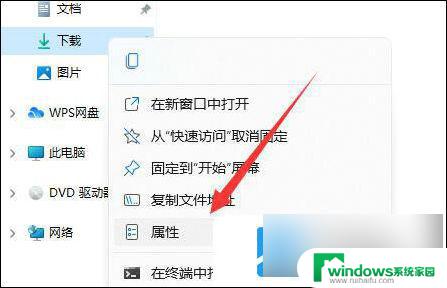
7、最后在“位置”里选择“移动”就能更改默认下载路径了。
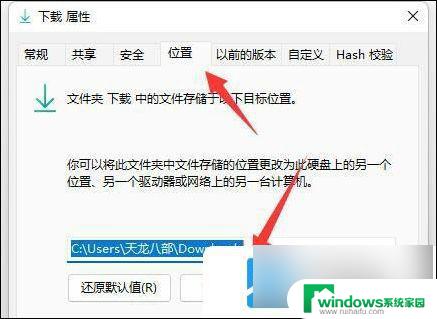
以上就是怎样更改win11系统中软件安装位置的全部内容,碰到同样情况的朋友们赶紧参照小编的方法来处理吧,希望能够对大家有所帮助。